Esta é uma tradução automática. Para a versão original, clique aqui.
|
Neste artigo, você aprenderá como criar uma conta AnyDesk para uso pessoal ou comercial. Há duas maneiras de criar uma conta AnyDesk – no cliente AnyDesk em seu dispositivo ou em my.anydesk II. |
Crie uma conta via Cliente |
|
|
Se você faz parte de uma organização, você deve criar uma conta Single Sign-On (SSO) usando o ID da sua organização.
Se você é proprietário de uma organização e precisa criar várias contas para sua organização, consulte Provedores de usuários .
Se você for o proprietário de uma equipe, você pode convidar usuários para sua equipe .
Crie uma conta através do AnyDesk Client
Depois de criar uma conta, você pode usar suas credenciais de login para entrar em my.anydesk.com e sincronize os detalhes da conta com seu cliente.
Para criar uma conta no cliente AnyDesk:
- Abra o cliente AnyDesk em seu dispositivo e no canto superior direito e clique em .
- No menu aberto, forneça as seguintes informações:
- Finalidade pretendida - selecione para qual finalidade você deseja usar o AnyDesk.
- Primeiro nome - digite seu nome.
- Sobrenome - digite seu sobrenome.
- Endereço de e-mail - digite seu e-mail.
- Senha - crie uma senha exclusiva para sua conta.
❗ Uma senha deve conter pelo menos uma letra maiúscula, uma minúscula, um caractere numérico e deve ter pelo menos menos 8 caracteres. Não pode exceder 64 caracteres. Caracteres especiais são permitidos.
- Repita a senha - digite a senha novamente.
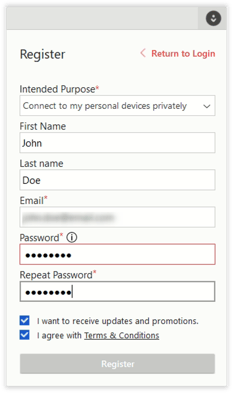
- 3. Marque a caixa de seleção
- e clique em
- .
Após a inscrição, um e-mail de confirmação é enviado para o endereço de e-mail que você forneceu.
Crie uma conta via my.anydesk II
Depois de criar uma conta, você pode usar suas credenciais de login para entrar em um cliente AnyDesk e sincronizar os detalhes da conta.
Para criar uma conta em my.anydesk II :
- Vá para my.anydesk II e clique em Registre-se .
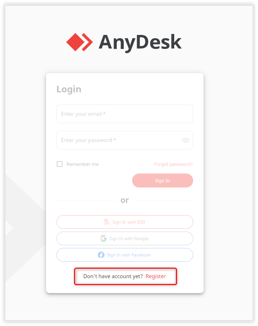
- Na página Register , forneça as seguintes informações:
- Finalidade pretendida - selecione para qual finalidade você deseja usar o AnyDesk.
- Primeiro nome - digite seu nome.
- Sobrenome - digite seu sobrenome.
- Endereço de e-mail - digite seu e-mail.
- Senha - crie uma senha exclusiva para sua conta.
- Repita a senha - digite a senha novamente.
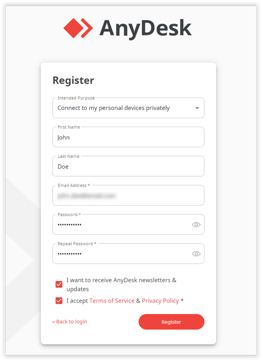
- Marque a caixa de seleção Aceito os Termos de Serviço e a Política de Privacidade e clique em Registre-se .
Após a inscrição, um e-mail de confirmação é enviado para o endereço de e-mail que você forneceu.
Crie uma conta com SSO
Se você faz parte de uma organização, precisa criar uma conta usando o ID da sua organização para que você e seus colegas estejam na mesma organização e compartilhem o mesmo Licença AnyDesk.
Depois que o proprietário de sua organização adicionar você à lista de organizações, você receberá um e-mail com o ID da organização - você precisará dele para entrar no AnyDesk.
Para criar uma conta com SSO:
- No cliente AnyDesk ou my.anydesk II , clique em Entrar com SSO .
- Na janela pop-up, digite o ID da organização que você recebeu do proprietário da sua organização e clique em Continuar ou Próximo .
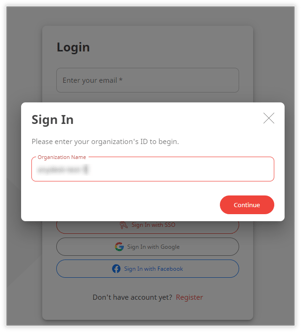
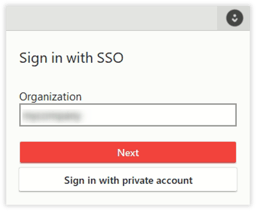
- Na página aberta, forneça as seguintes informações:
- Primeiro nome - digite seu nome.
- Sobrenome - digite seu sobrenome.
- E-mail - digite seu endereço de e-mail.
- Senha - crie uma senha exclusiva para sua conta.
- Repita a senha - digite a senha novamente.
- Clique em Registrar .
Posteriormente, você receberá um e-mail com o link de verificação no endereço de e-mail que você forneceu. Somente depois de verificar seu endereço de e-mail, você poderá entrar na sua conta AnyDesk com o ID da sua organização.
